
Πίνακας περιεχομένων:
- Συγγραφέας John Day [email protected].
- Public 2024-01-30 08:32.
- Τελευταία τροποποίηση 2025-01-23 14:39.

Σε αυτό το διδακτικό θα μάθουμε πώς να παρακολουθούμε τη θερμοκρασία και τις μετρήσεις υγρασίας χρησιμοποιώντας τον πίνακα IOT-MCU/ESP-01-DHT11 και την πλατφόρμα IoT της AskSensors.
Επιλέγω την ενότητα IOT-MCU ESP-01-DHT11 για αυτήν την εφαρμογή επειδή είναι έτοιμη για χρήση και εξοικονομεί χρόνο ανάπτυξης. Ωστόσο, εάν ψάχνετε για συστήματα αυτοματισμού σπιτιού, προτείνω το ESP8266 nodeMCU που δοκιμάστηκε στο προηγούμενο εκπαιδευτικό μου, το οποίο παρέχει περισσότερη είσοδο/έξοδο, μεγάλη μνήμη και πρόσθετες λειτουργίες.
ESP-01 ΕΠΙΣΚΟΠΗΣΗ:
- Το ESP8266 είναι μια μονάδα WiFi χαμηλού κόστους με πλήρη στοίβα TCP/IP.
- Η σειρά ESP8266 παράγεται από την Espressif Systems.
- Το ESP-01 είναι ένα μικρό μέγεθος μαύρου χρώματος με 1Μ μνήμη.
- Σημειώστε ότι η μονάδα ESP-01 απαιτεί μόνο 3,3 βολτ για να ενεργοποιηθεί.
ΕΠΙΣΚΟΠΗΣΗ IOT-MCU ESP-01-DHT:
Αυτή η μονάδα χρησιμοποιεί το ESP-01 ή το ESP-01S ως κύριο χειριστήριο και το DHT11 που επιτρέπει τη μέτρηση της κλίμακας από 0 έως 50 βαθμούς Κελσίου και την υγρασία του αέρα στις περιοχές από 20 έως 90%.
Ακολουθεί περίληψη των κύριων χαρακτηριστικών:
- Ελεγκτής: ESP-01 / ESP-01S (Για αγορά ξεχωριστά)
- Αισθητήρας θερμοκρασίας και υγρασίας: DHT11
- Τάση λειτουργίας: DC 3.7V-12V (Υποστηρίζει τροφοδοσία μπαταρίας λιθίου 3.7V)
- Εύρος μέτρησης: 20-90% RH 0-50 ℃,
- Ακρίβεια μέτρησης: Θερμοκρασία ± 2 ℃, Υγρασία ± 5% RH.
Βήμα 1: Υλικά

Αυτά είναι τα στοιχεία που θα χρειαστείτε για αυτό το σεμινάριο:
- ESP-01 ή ESP-01S
- Σειριακός μετατροπέας USB για τον προγραμματισμό του ESP-01.
- IOT-MCU/ ESP-01-DHT11
- Εξωτερικό τροφοδοτικό 3.7V έως 5V DC.
Βήμα 2: Ρύθμιση περιβάλλοντος
Πρώτον, πρέπει να εγκαταστήσετε τον πυρήνα ESP8266 στο arduino IDE. Παραλείψτε αυτό το βήμα εάν έχετε ήδη εγκαταστήσει το ESP8266.
- Ξεκινήστε την έκδοση Arduino IDE έκδοσης 1.6.4 ή νεότερη
- Μεταβείτε στο "Αρχείο> Προτιμήσεις"
-
Προσθέστε τον παρακάτω σύνδεσμο στα πρόσθετα URL διαχειριστών πινάκων:
'https://arduino.esp8266.com/stable/package_esp8266com_index.json'
- Μεταβείτε στην ενότητα "Εργαλεία> Πίνακες> Διαχειριστής πινάκων"
- Αναζητήστε το ESP8266, πατήστε το κουμπί Εγκατάσταση. Περιμένετε μέχρι να ολοκληρωθεί η εγκατάσταση.
Βήμα 3: Δημιουργήστε τις μονάδες αισθητήρα σας στο AskSensors
- Αποκτήστε έναν λογαριασμό AskSensors στη διεύθυνση askensors.com
- Δημιουργήστε έναν νέο αισθητήρα με δύο μονάδες:
- Ενότητα 1: Θερμοκρασία
- Ενότητα 2: Υγρασία
3. Πάρτε το κλειδί Api In που δημιουργήθηκε από το AskSensors.
Μπορείτε να βρείτε μαθήματα και οδηγίες που δείχνουν πώς να ξεκινήσετε με την πλατφόρμα AskSensors IoT και να ρυθμίσετε αισθητήρες για τη συλλογή δεδομένων χρησιμοποιώντας το πρόγραμμα περιήγησης ιστού ή το nodeMCU ESP8266.
Βήμα 4: Κωδικοποίηση
- Εγκαταστήστε τη βιβλιοθήκη Adafruit DHT.
- Πάρτε αυτό το παράδειγμα σκίτσου από τη σελίδα github AskSensors.
- Τροποποιήστε το Wi-Fi SSID και τον κωδικό πρόσβασης, το Api Key In και, εάν χρειάζεται, την καθυστέρηση μεταξύ δύο διαδοχικών μετρήσεων:
const char* wifi_ssid = "………."; // SSID
const char* wifi_password = "………"; // WIFI const char* apiKeyIn = "………"; // API KEY IN καθυστέρηση (25000). // καθυστέρηση στο msec
Τώρα ο κώδικας είναι έτοιμος. Ας περάσουμε στο επόμενο βήμα για να τρέξουμε το λογισμικό.
Βήμα 5: Προγραμματισμός του ESP-01


- Εγκαταστήστε το πρόγραμμα οδήγησης σειριακού προσαρμογέα USB.
- Συνδέστε το GPIO_0 στη γείωση για να ενεργοποιήσετε τη λειτουργία προγραμματισμού του ESP8266. Υπάρχουν μερικοί σειριακοί προσαρμογείς USB που συνοδεύονται από διακόπτη προγραμματισμού, οπότε κατά τη μεταφόρτωση πρέπει να πατήσετε το διακόπτη. στην περίπτωσή μου, δεν έχω διακόπτη, οπότε συγκολλούσα ένα βραχυκυκλωτήρα μεταξύ του GPIO_0 και της γείωσης του σειριακού προσαρμογέα USB.
- Τοποθετήστε το ESP-01 στον σειριακό προσαρμογέα USB, όπως φαίνεται στην πρώτη εικόνα (1).
- Συνδέστε τον σειριακό προσαρμογέα στη θύρα USB του υπολογιστή σας.
- Ανοίξτε το Arduino IDE. Θα πρέπει να ενεργοποιήσετε το "Port". αν όχι, επιλέξτε τη σωστή θύρα που εμφανίζεται για τον σειριακό προσαρμογέα USB (Στο λογισμικό Arduino κάντε κλικ στην επιλογή Εργαλεία >> Θύρα).
- Επιλέξτε «Γενική μονάδα ESP8266» ως πίνακα (Μεταβείτε στα Εργαλεία >> Πίνακας >> Γενική μονάδα ESP8266)
- Πατήστε το κουμπί μεταφόρτωσης. Περιμένετε μέχρι να ολοκληρωθεί η μεταφόρτωση.
Ανεβάστε τον κώδικα χρησιμοποιώντας το Arduino IDE:
Πριν ενεργοποιήσετε τον πίνακα:
- Αφαιρέστε το ESP-01 από τον σειριακό προσαρμογέα USB.
- Βεβαιωθείτε ότι έχετε αφαιρέσει επίσης τη σύνδεση μεταξύ του GPIO_0 και της γείωσης για να αφήσετε το ESP-01 να ξεκινήσει κανονικά το υλικολογισμικό του.
- Τοποθετήστε το ESP-01 στην υποδοχή IOT-MCU όπως φαίνεται στη δεύτερη εικόνα (2). Τώρα είμαστε έτοιμοι να ενεργοποιήσουμε τον πίνακα!
Έχετε προβλήματα;
Έχετε προβλήματα; Δείτε το επόμενο βήμα.
Βήμα 6: Αντιμετώπιση προβλημάτων
Ο προγραμματισμός του ESP-01 είναι λίγο δύσκολος για αρχάριους. Αυτά είναι μερικά πιθανά λάθη:
- Το GPIO_0 δεν είναι γειωμένο κατά τη διάρκεια της Επαναφοράς
- Η σύνδεση USB με υπολογιστή δεν είναι καλή.
- Η θύρα COM δεν είναι σωστή. Εάν εμφανίζονται περισσότερες από μία θύρες, απλώς αποσυνδέστε τον σειριακό προσαρμογέα USB από τη θύρα USB και δείτε ποια θύρα εξαφανίστηκε. Τοποθετήστε ξανά τον σειριακό προσαρμογέα και επαληθεύστε τη νέα θύρα COM που προστέθηκε. Επιλέξτε αυτόν τον αριθμό θύρας με μη αυτόματο τρόπο.
- Δεν επιλέγετε τον σωστό πίνακα (Generic ESP8266 Module).
Εάν εξακολουθείτε να αντιμετωπίζετε προβλήματα, ανατρέξτε σε αυτό το οδηγό.
Βήμα 7: Αποτελέσματα
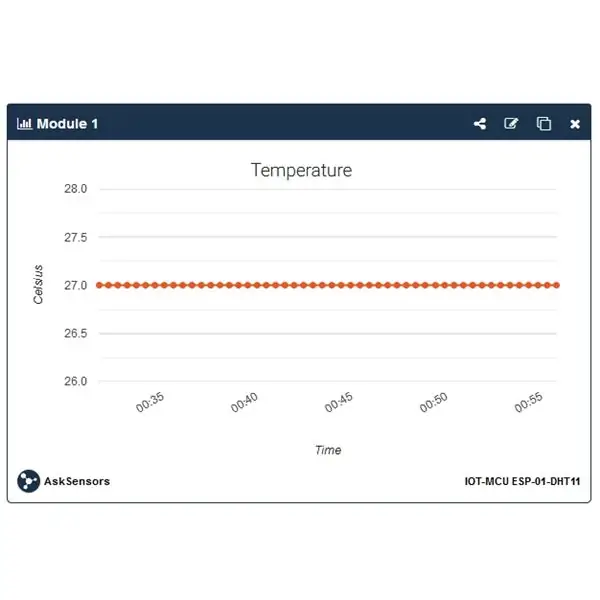
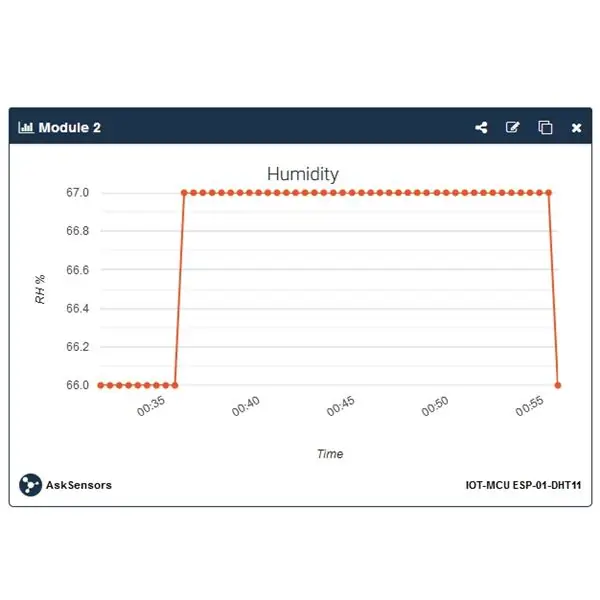
Ενεργοποιήστε την πλακέτα, το ESP8266 θα κάνει την ακόλουθη σειρά:
- Αρχικοποίηση
- Συνδεθείτε στο δίκτυο WiFi
- Διαβάστε τη θερμοκρασία και την υγρασία από το DHT11
- Συνδέστε και στείλτε τις μετρήσεις στο διακομιστή AskSensors
- Επαναλάβετε τα δύο προηγούμενα βήματα περιοδικά.
Συνδεθείτε στον ιστότοπο του AskSensors και εμφανίστε γραφήματα των μονάδων θερμοκρασίας και υγρασίας. Θα δείτε τις μετρήσεις σας σε πραγματικό χρόνο. Μπορείτε επίσης να εξάγετε τα συλλεγμένα δεδομένα σε αρχεία CSV.
Βήμα 8: Μπράβο
Ολοκληρώσατε με επιτυχία το σεμινάριό μας σχετικά με την παρακολούθηση της θερμοκρασίας και της υγρασίας με το ESP8266 και τον πίνακα IOT-MCU που είναι συνδεδεμένος στο σύννεφο AskSensors. Δείτε περισσότερα διδακτικά εδώ.
Συνιστάται:
Παρακολούθηση θερμοκρασίας & υγρασίας χώρου με το ESP32 και το AskSensors Cloud: 6 βήματα

Παρακολούθηση θερμοκρασίας & υγρασίας δωματίου Με το ESP32 και το AskSensors Cloud: Σε αυτό το σεμινάριο θα μάθετε πώς να παρακολουθείτε τη θερμοκρασία και την υγρασία του δωματίου ή του γραφείου σας χρησιμοποιώντας το DHT11 και το ESP32 που είναι συνδεδεμένο στο σύννεφο. Οι ενημερώσεις των σεμιναρίων μας μπορείτε να τις βρείτε εδώ. DHT11 Προδιαγραφές: Ο αισθητήρας DHT11 μπορεί να μετρήσει τη θερμοκρασία
Παρακολούθηση θερμοκρασίας και υγρασίας DHT χρησιμοποιώντας το ESP8266 και την πλατφόρμα IoT AskSensors: 8 βήματα

Παρακολούθηση θερμοκρασίας και υγρασίας DHT χρησιμοποιώντας το ESP8266 και την πλατφόρμα IoT της AskSensors: Σε προηγούμενο εκπαιδευτικό, παρουσίασα έναν οδηγό βήμα προς βήμα για να ξεκινήσετε με το ESP8266 nodeMCU και την πλατφόρμα IoT AskSensors. Σε αυτό το σεμινάριο, συνδέω έναν αισθητήρα DHT11 στον κόμβο MCU. Το DHT11 είναι μια κοινά χρησιμοποιούμενη θερμοκρασία και υγρασία
Παρακολούθηση θερμοκρασίας και υγρασίας χρησιμοποιώντας SHT25 και Arduino Nano: 5 βήματα

Παρακολούθηση θερμοκρασίας και υγρασίας χρησιμοποιώντας SHT25 και Arduino Nano: Δουλέψαμε πρόσφατα σε διάφορα έργα που απαιτούσαν παρακολούθηση θερμοκρασίας και υγρασίας και στη συνέχεια συνειδητοποιήσαμε ότι αυτές οι δύο παράμετροι παίζουν πραγματικά κεντρικό ρόλο στην εκτίμηση της αποδοτικότητας λειτουργίας ενός συστήματος. Και οι δύο στο indus
Παρακολούθηση θερμοκρασίας και υγρασίας χρησιμοποιώντας SHT25 και Raspberry Pi: 5 βήματα

Παρακολούθηση θερμοκρασίας και υγρασίας χρησιμοποιώντας SHT25 και Raspberry Pi: Δουλέψαμε πρόσφατα σε διάφορα έργα που απαιτούσαν παρακολούθηση θερμοκρασίας και υγρασίας και στη συνέχεια συνειδητοποιήσαμε ότι αυτές οι δύο παράμετροι παίζουν πραγματικά κεντρικό ρόλο στην εκτίμηση της αποτελεσματικότητας λειτουργίας ενός συστήματος. Και οι δύο στο indus
Παρακολούθηση θερμοκρασίας και υγρασίας χρησιμοποιώντας SHT25 και σωματίδιο φωτονίου: 5 βήματα

Παρακολούθηση θερμοκρασίας και υγρασίας χρησιμοποιώντας SHT25 και Particle Photon: Δουλέψαμε πρόσφατα σε διάφορα έργα που απαιτούσαν παρακολούθηση θερμοκρασίας και υγρασίας και στη συνέχεια συνειδητοποιήσαμε ότι αυτές οι δύο παράμετροι παίζουν πραγματικά κεντρικό ρόλο στην εκτίμηση της αποδοτικότητας λειτουργίας ενός συστήματος. Και οι δύο στο indus
